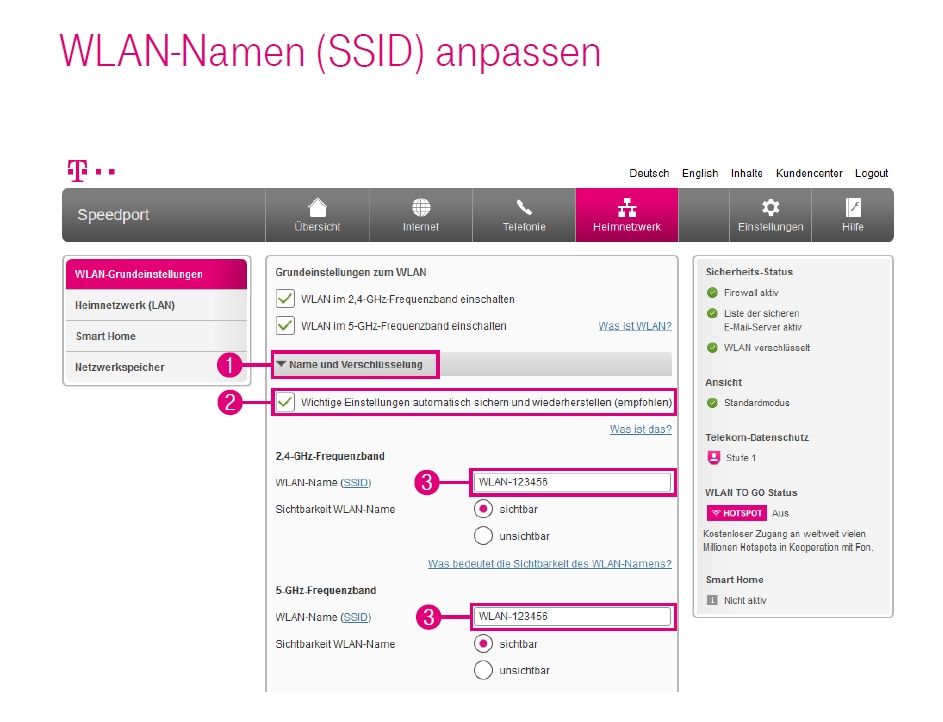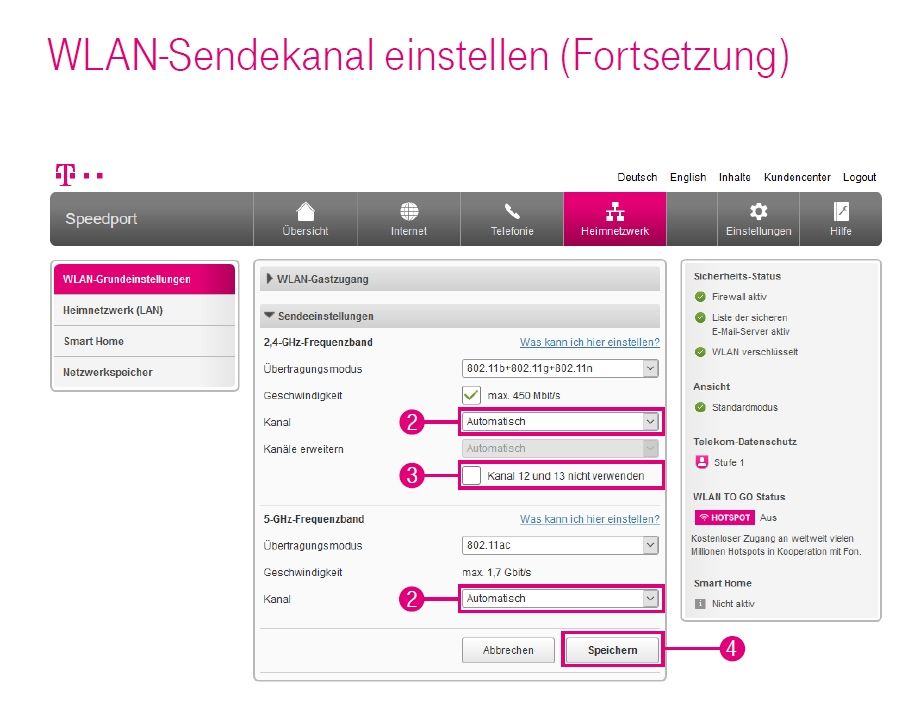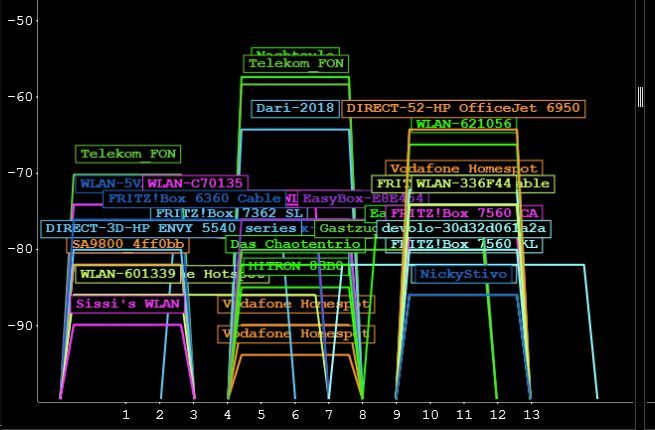- ...
-
Community
crumb.isLink crumb.isFinalCrumb crumb.getClass crumb.css crumb.separatorCss crumb.getCss crumb.finalCrumb crumb.getText crumb.getIsLink crumb.getWrapperCss crumb.type crumb.url crumb.getUrl crumb.getType crumb.hashCode crumb.equals crumb.toString crumb.wrapperCss crumb.text crumb.getSeparatorCss crumb.class
-
Fragen und Antworten
crumb.isLink crumb.isFinalCrumb crumb.getClass crumb.css crumb.separatorCss crumb.getCss crumb.finalCrumb crumb.getText crumb.getIsLink crumb.getWrapperCss crumb.type crumb.url crumb.getUrl crumb.getType crumb.hashCode crumb.equals crumb.toString crumb.wrapperCss crumb.text crumb.getSeparatorCss crumb.class
-
Festnetz & Internet
crumb.isLink crumb.isFinalCrumb crumb.getClass crumb.css crumb.separatorCss crumb.getCss crumb.finalCrumb crumb.getText crumb.getIsLink crumb.getWrapperCss crumb.type crumb.url crumb.getUrl crumb.getType crumb.hashCode crumb.equals crumb.toString crumb.wrapperCss crumb.text crumb.getSeparatorCss crumb.class
-
AW: Speedport Smart: WLAN-Name ändern?
crumb.isLink crumb.isFinalCrumb crumb.getClass crumb.css crumb.separatorCss crumb.getCss crumb.finalCrumb crumb.getText crumb.getIsLink crumb.getWrapperCss crumb.type crumb.url crumb.getUrl crumb.getType crumb.hashCode crumb.equals crumb.toString crumb.wrapperCss crumb.text crumb.getSeparatorCss crumb.class
- Beitrag abonnieren
- Beitrag stummschalten
- Beitrag als ungelesen kennzeichnen
- Beitrag als gelesen kennzeichnen
Speedport Smart: WLAN-Name ändern?
Hallo,
das Speedport Smart Router hat für WLAN 2 unterschiedliche Frequenzen und
um die Stabilätet der Internetverbindungen zu verbessern
wurde mir empfohlen 2 unteschiedliche WLAN-Name jeweils zu verwenden.
Kann jemand mir bitte erklären
a) aktuell haben die 2 Frequenzen den gleichen WLAN-Name (SID),
wenn nur ein Name von beides ändern würde, sollten alle Geräte wieder den neuen Name neu registrieren?
Oder nur die Geräte, die die Frequenz verwendet haben, die einen neuen Name hat?
b) Normalerweise die Geräte wählen die schnellste Frequenz, die die das Gerät kann.
Wie kann man erkennen welche Geräte welche Frequenz aktuell verwenden?
Kann die Telekom DSL-Hilfe App für Android diese Information anzeigen?
c) Haben die Gast-WLANs auch 2 Frequenzen?
d) Wenn die HotSpot-WLANs aktiviert sind, haben diese auch 2 Frequenzen?
Vielen Dank.
Gelöst! Gehe zu Lösung.
@tcom_user schrieb:a) Wo finde ich "Heimnetzwerk -> WLAN-Grundeinstellungen -> Sendeeinstellungen"? Router, Gerät?
Du startest auf Deinem Laptop, PC ... einen Brower und klickst dort auf diesen Link:
um im Konfigmenü des Speedport Smarts zu landen. Dann gibst Du auf der sich öffnenden Seite das Gerätepasswort ein und klickst auf Enter, dass Du im Router-Pass oder auf dem Typschild des Fußes des Smart findest. Evtl. öffnet der Einrichtungsassistent, dann klickst Du auf Abbrechen. Jetzt bist Du drin!
Hier findest Du das Gesuchte:
@tcom_user schrieb:Wofür sind die Kanalgruppen 100, 104 ...?.
Ab der Kanalgruppe 100 ... darf der Smart mit einer höheren Sendeleistung senden, so dass die Reichweite größer wird.
@tcom_user schrieb:
b) Ich habe gedacht, dass wenn das Gerät 5 GHz kann, dann kann auch die 2,4 GHz,
Das ist in der Regel so.
@tcom_user schrieb:
dann die schnellste automatisch wählen würden,
weil es lögisch besser wäre, aber es ist nich so, richtig?
Nein, das ist leider nicht so. Und selbst das Band Steering, das der Smart beherrscht und mit dem der Router die beste Verbindung bestimmt, funktioniert in der Regel nicht.
@tcom_user schrieb:
Ist das alles gültig für alle Geräte-Typen z.B. Windows 10 Home PCs, Macs, Tablets, Smartphones (Windows 10 Phone, Android, iOS), WLAN-Drucker, WLAN-Lautsprecher, usw.?
Ja.
Übrigens, oben rechts in der Kopfzeile des Konfigmenüs des Smarts findest Du die Kachel Hilfe:
KLick drauf, und Du kannst Dir die ausführliche Bedienungsanleitung mit 318 Seiten herunterladen.
Gruß Ulrich
10.03.2019 19:41 Zuletzt bearbeitet: 10.03.2019 19:44 durch den Autor
@tcom_user schrieb:
a) aktuell haben die 2 Frequenzen den gleichen WLAN-Name (SID),
wenn nur ein Name von beides ändern würde, sollten alle Geräte wieder den neuen Name neu registrieren?
Oder nur die Geräte, die die Frequenz verwendet haben, die einen neuen Name hat?
Du verbindest alle Geräte, die den neuen Namen für das 5 GHz-WLAN-Band sehen, mit diesem Band und löschst in diesen Geräten die alte Verbindung. An Besten stellst Du unter Heimnetzwerk -> WLAN-Grundeinstellungen -> Sendeeinstellungen im 5 GHz-WLAN-Band noch die feste Kanalgruppe 100, 104 ... ein.
@tcom_user schrieb:
b) Normalerweise die Geräte wählen die schnellste Frequenz, die die das Gerät kann.
Wie kann man erkennen welche Geräte welche Frequenz aktuell verwenden?
Die Geräte wählen in der Regel das langsame 2,4 GHz-WLAN-Band. Im Konfigmenü des Speedport Smart 2 wird Dir evtl. unter Heimnetzwerk -> Heimnetzwerk -> Übersicht der Geräte im Heimnetzwerk per Symbol das WLAN-Band angezeigt.
@tcom_user schrieb:c) Haben die Gast-WLANs auch 2 Frequenzen?
d) Wenn die HotSpot-WLANs aktiviert sind, haben diese auch 2 Frequenzen?
Beides, Ja!
Gruß Ulrich
10.03.2019 19:41 Zuletzt bearbeitet: 10.03.2019 19:44 durch den Autor
@tcom_user schrieb:
a) aktuell haben die 2 Frequenzen den gleichen WLAN-Name (SID),
wenn nur ein Name von beides ändern würde, sollten alle Geräte wieder den neuen Name neu registrieren?
Oder nur die Geräte, die die Frequenz verwendet haben, die einen neuen Name hat?
Du verbindest alle Geräte, die den neuen Namen für das 5 GHz-WLAN-Band sehen, mit diesem Band und löschst in diesen Geräten die alte Verbindung. An Besten stellst Du unter Heimnetzwerk -> WLAN-Grundeinstellungen -> Sendeeinstellungen im 5 GHz-WLAN-Band noch die feste Kanalgruppe 100, 104 ... ein.
@tcom_user schrieb:
b) Normalerweise die Geräte wählen die schnellste Frequenz, die die das Gerät kann.
Wie kann man erkennen welche Geräte welche Frequenz aktuell verwenden?
Die Geräte wählen in der Regel das langsame 2,4 GHz-WLAN-Band. Im Konfigmenü des Speedport Smart 2 wird Dir evtl. unter Heimnetzwerk -> Heimnetzwerk -> Übersicht der Geräte im Heimnetzwerk per Symbol das WLAN-Band angezeigt.
@tcom_user schrieb:c) Haben die Gast-WLANs auch 2 Frequenzen?
d) Wenn die HotSpot-WLANs aktiviert sind, haben diese auch 2 Frequenzen?
Beides, Ja!
Gruß Ulrich
10.03.2019 21:43 Zuletzt bearbeitet: 10.03.2019 21:57 durch den Autor
Prima, vielen Dank!
a) Wo finde ich "Heimnetzwerk -> WLAN-Grundeinstellungen -> Sendeeinstellungen"? Router, Gerät?
Wofür sind die Kanalgruppen 100, 104 ...?.
b) Ich habe gedacht, dass wenn das Gerät 5 GHz kann, dann kann auch die 2,4 GHz,
und wenn beide zu Verfügung stehen würden, dann die schnellste automatisch wählen würden,
weil es lögisch besser wäre, aber es ist nich so, richtig?
Übrigens, mein Speedport Smart hat die alte Version 1, nicht die 2.
Ist das alles gültig für alle Geräte-Typen z.B. Windows 10 Home PCs, Macs, Tablets, Smartphones (Windows 10 Phone, Android, iOS), WLAN-Drucker, WLAN-Lautsprecher, usw.?
Danke.
@tcom_user schrieb:a) Wo finde ich "Heimnetzwerk -> WLAN-Grundeinstellungen -> Sendeeinstellungen"? Router, Gerät?
Du startest auf Deinem Laptop, PC ... einen Brower und klickst dort auf diesen Link:
um im Konfigmenü des Speedport Smarts zu landen. Dann gibst Du auf der sich öffnenden Seite das Gerätepasswort ein und klickst auf Enter, dass Du im Router-Pass oder auf dem Typschild des Fußes des Smart findest. Evtl. öffnet der Einrichtungsassistent, dann klickst Du auf Abbrechen. Jetzt bist Du drin!
Hier findest Du das Gesuchte:
@tcom_user schrieb:Wofür sind die Kanalgruppen 100, 104 ...?.
Ab der Kanalgruppe 100 ... darf der Smart mit einer höheren Sendeleistung senden, so dass die Reichweite größer wird.
@tcom_user schrieb:
b) Ich habe gedacht, dass wenn das Gerät 5 GHz kann, dann kann auch die 2,4 GHz,
Das ist in der Regel so.
@tcom_user schrieb:
dann die schnellste automatisch wählen würden,
weil es lögisch besser wäre, aber es ist nich so, richtig?
Nein, das ist leider nicht so. Und selbst das Band Steering, das der Smart beherrscht und mit dem der Router die beste Verbindung bestimmt, funktioniert in der Regel nicht.
@tcom_user schrieb:
Ist das alles gültig für alle Geräte-Typen z.B. Windows 10 Home PCs, Macs, Tablets, Smartphones (Windows 10 Phone, Android, iOS), WLAN-Drucker, WLAN-Lautsprecher, usw.?
Ja.
Übrigens, oben rechts in der Kopfzeile des Konfigmenüs des Smarts findest Du die Kachel Hilfe:
KLick drauf, und Du kannst Dir die ausführliche Bedienungsanleitung mit 318 Seiten herunterladen.
Gruß Ulrich
11.03.2019 07:48
Vielen Dank!
13.03.2019 16:20
Hallo,
ich habe noch eine Frage bezüglich Funkkanal
"Ab der Kanalgruppe 100 ... darf der Smart mit einer höheren Sendeleistung senden, so dass die Reichweite größer wird."
Bitte, funktioniert nicht richtig, dass "Standardmäßig legt Ihr Speedport automatisch den besten Funkkanal für die Übertragung fest"?
Auf die Hilfe-Doku habe folgendes gefunden:
"WLAN-Sendekanal einstellen Seite 197
Standardmäßig legt Ihr Speedport automatisch den besten Funkkanal für die Übertragung fest.
Sie können den Funkkanal auch selbst festlegen.
Dabei sollten zwischen dem von Ihnen genutzten Funkkanal und den in der Umgebung genutzten
Funkkanälen möglichst 4 Funkkanäle ungenutzt bleiben.
Damit schützen Sie Ihr kabelloses Heimnetzwerk vor Störungen.
Wählen Sie aus der Liste den Funkkanal, auf dem Ihr kabelloses Heimnetzwerk
senden soll.
Wir empfehlen die Auswahl Automatisch."
Danke.
13.03.2019 17:37
@tcom_user: Wenn Du Dir per Android App wie z.B. WiFiOverview360 die Kanalbelegung in Deiner Umgebung anschaust, wirst Du festellen, dass automatisch immer Kanal 1 und Kanal 36+ gewählt werden, obwohl diese schon durch andere Router belegt sind.
Der erste Speedport, beim dem die Automatik gut funktioniert ist der Speedport Pro. Was hindert Dich daran, die Kanalgruppe 100+ zu wählen? Wenn dort Wetterradar ... aktiv ist, wird der Smart gleich wieder auf eine andere Kanalgruppe springen. Du machst also nichts falsch. Die vierfache Sendeleistung würde ich immer "mitnehmen".
Gruß Ulrich
13.03.2019 17:50 Zuletzt bearbeitet: 13.03.2019 17:51 durch den Autor
Ok, danke für die gute Tips.
Bezüglich die Sendeleistung habe ich folgendes gefunden:
"WLAN-Sendeleistung einstellen Seite 199
Wir empfehlen die WLAN-Sendeleistung entsprechend den räumlichen Gegebenheiten,
in denen sich Ihr kabelloses Heimnetzwerk befindet, anzupassen.
Hohe Sendeleistungen vereinfachen unbefugtes Abhören kabelloser Datenübertragung.
Volle Sendeleistung = maximale Reichweite (100 % Sendeleistung)
Mittlere Sendeleistung = mittlere Reichweite (50 % Sendeleistung)
Niedrige Sendeleistung = geringe Reichweite (25 % Sendeleistung)".
Bitte, wäre "Hohe Sendeleistungen vereinfachen unbefugtes Abhören kabelloser Datenübertragung"
auch ein hohe Risiko, richtig?
Danke.
13.03.2019 18:31
@tcom_user schrieb:
Bitte, wäre "Hohe Sendeleistungen vereinfachen unbefugtes Abhören kabelloser Datenübertragung"
Klar, wenn die Sendeleistung hoch ist, kann evtl. auch Dein Nachbar das WLAN-Signal Deines Router sehen: Aber, Abhören kann er nur, wenn Du die WPA2-Verschlüsselung des Sendesignals ausschaltest und einen kurzen WLAN-Schlüssel nutzt. Ich nutze zum Beispiel grundsätzlich die maximale WLAN-Schlüssellänge von 63 Zeichen, die hackt keine Brute Force Methode bevor ich es durch die entsprechenden Fehlermeldungen in den System-Meldungen des Speedports mitbekomme.
Bedienanleitungen sind immer so aufgebaut, dass sie vor jedem auch noch so geringen aber möglichen Risiko warnen.
In der Bedienanleitung wird sicherlich auch empfohlen, den WLAN-Schlüssel des Speedports nach der Inbetriebnahme zu ändern, 16 Zeichen sollte er mindestens haben.
Gruß Ulrich
13.03.2019 18:39 Zuletzt bearbeitet: 13.03.2019 18:43 durch den Autor
Ok, Du hast Recht, vielen Dank!
Bitte, wo und wie kann man die Fehlermeldungen in den System-Meldungen des Speedports anschauen?
Danke.
13.03.2019 21:39
Bitte,
a) wäre die manuelle bzw. feste Auswahl der Kanalgruppe 100+ auch für das WLAN mit 2,4 GHz zu empfehlen?
b) bei der Android App WiFiOverview360 wird der Kanal 1 nicht bewertet und viele andere Kanäle als gut bewertet angezeigt.
Sollte man bei die manuelle Auswahl der Kanalgruppe egal auf welche gut bewertete Kanälle setzen?
Oder gibt`s noch mehr Kriterien für der Auswahl der Kanalgruppe aus die gut bewertet?
Also irgendeine der gut bewertet wäre besser als der Kanal 1?
c) Wenn der manuell ausgewählte Kanal besetzt sein sollte, wird der Smart gleich wieder auf eine andere Kanalgruppe springen.
Ist das immer automatisch so?
Warum bleibt er bei der Kanal 1 oder diese immer als erste auswählt?
Vielen Dank.
13.03.2019 23:00
@tcom_user schrieb:
a) wäre die manuelle bzw. feste Auswahl der Kanalgruppe 100+ auch für das WLAN mit 2,4 GHz zu empfehlen?
Im 2,4 GHz WLAN Band gibt es nur die Kanäle 1 bis 13, dort darf überall nur mit der gleichen Leistung gesendet werden. In der genannten App schaltest Du auf Ka.radar und schaust Dir die Belegung in Deiner Umgebeung an, dabei aber auf diese Wahl achten:

Also nicht Kanal 7 oder so wählen.
@tcom_user schrieb:
c) Wenn der manuell ausgewählte Kanal besetzt sein sollte, wird der Smart gleich wieder auf eine andere Kanalgruppe springen.
Ist das immer automatisch so?
Warum bleibt er bei der Kanal 1 oder diese immer als erste auswählt?
Die Router, egal ob Speedport oder FRITZ!Box kennen natürlich nur die Kanalbelegung an ihrem Standort, die Belegung 10 m weiter kennen sie nicht. Steht der Router im gut abgeschirmten Keller wird natürlich nur Kanal 1 gewählt.
Ja, wenn der Router meint, ein Kanal ist belegt, springt er auf einen anderen, aber was soll er zum Beispiel in meiner 2,4 GHz WLAN-Umgebung machen:
Deshalb nutze ich auch nur, soweit möglich, das 5 GHz WLAN-Band.
Die System-Meldungen findest Du unter Einstellungen -> Systeminformationen -> System-Meldungen. Und oben rechts im Konfigmenü findest Du unter Hilfe eine ausführliche Bedienungsanleitung.
Gruß Ulrich
13.03.2019 23:38
Vielen Dank!
14.03.2019 07:42
Bitte,
1) wie sucht der Router den nächsten frei Kanal bei das WLAN mit 2,4 GHz?
In der Reihenfolge numerisch abwärts von 1 bis 13?
2) wenn ja und der 4 und 11 die gleiche gute Bewertung hätten,
dann wäre am besten der Kanal 11 manuell zu auswählen, richtig?
3) wie sucht der Router den nächsten frei Kanal bei das WLAN mit 5 GHz?
In der Reihenfolge numerisch abwärts von 1 bis 100+?
Danke.
14.03.2019 09:21 Zuletzt bearbeitet: 14.03.2019 09:26 durch den Autor
@tcom_user schrieb:
1) wie sucht der Router den nächsten frei Kanal bei das WLAN mit 2,4 GHz?
In der Reihenfolge numerisch abwärts von 1 bis 13?
3) wie sucht der Router den nächsten frei Kanal bei das WLAN mit 5 GHz?
In der Reihenfolge numerisch abwärts von 1 bis 100+?
Da musst du den Hersteller fragen. Ich vermute aber, dass jeweils das komplette Band durchgescannt wird und dann nach irgendeinem Algorithmus aufgrund der Empfangswerte sich für einen Kanal entschieden wird. Aber wie geschrieben, das gilt natürlich nur für den Routerstandort!
Deshalb ist es sinnvoll, in der eigenen Wohnung an den Standorten der Geräte udn des Routers, den am wenigsten genutzten Kanal zu wählen.
Übrigens, das 5 GHz WLAN Band beginnt mit Kanal 36.
@tcom_user schrieb:2) wenn ja und der 4 und 11 die gleiche gute Bewertung hätten,
dann wäre am besten der Kanal 11 manuell zu auswählen, richtig?
Genau, da Kanal 4 nicht ins "Raster" passt.
Gruß Ulrich
14.03.2019 14:37

Füllen Sie schnell und unkompliziert unser Online-Kontaktformular aus, damit wir sie zeitnah persönlich beraten können.

Informieren Sie sich über unsere aktuellen Internet-Angebote.